- عضویت
- 2019/06/27
- ارسالی ها
- 771
- امتیاز واکنش
- 6,821
- امتیاز
- 704
به گزارش دریچه فناوری گروه فضای مجازی باشگاه خبرنگاران جوان؛ در این مطلب قصد داریم روشی را برای افزایش سرعت باز شدن صفحات اینترنت معرفی کنیم که احتمالاً پیش از این امتحانش نکردهاید. با این روش به طور قطع افزایش سرعت را به همراه خواهید داشت؛ اگر چه ممکن است برای برخی افراد تغییرات چندان محسوس نباشد یا بالعکس برای برخی افزایش سرعت قابل ملاحظه باشد. در اینجا قصد داریم با عوض کردن سرور Domain Name Service (به اختصار DNS) سرعت بارگذاری صفحات را افزایش دهیم. اما سرور DNS چیست؟

در محیط اینترنت، هر وب سایت اینترنتی با یک شماره IP شناخته میشود که با وارد کردن آن IP در نوار آدرس مرورگر، می توانید به سرور آن وب سایت متصل شوید. مثلاً آدرس IP وب سایت YJC.IR شمارهی 94.182.146.12 است. اما از آن جا که حفظ کردن عبارت yjc.ir بسیار سادهتر از این شماره است، لذا سرویس DNS را ابداع کردند تا بتوان به هر شماره IP، عبارتی آسان تر را اختصاص داد. وقتی در نوار آدرس مرورگر اینترنتی خود عبارت yjc.ir را تایپ کرده و Enter میزنید، این عبارت ابتدا برای ترجمه شدن به سرور DNS ارسال میشود و پس از بدست آمدن شماره IP مربوط به این آدرس، تازه عمل بارگذاری صفحه آغاز می شود. حال اگر سرعت سرور DNS ای که کامپیوتر شما از آن استفاده می کند پایین باشد، مرحله ترجمه اسم وب سایت نیز دیر تر پایان می پذیرد و در نتیجه بارگذاری صفحه نیز به تعویق می افتد. برای هر منطقه جغرافیایی و برای انواع سرعت های اینترنتی، سرور های DNS مختلفی وجود دارد که در این گزارش خواهید آموخت که چگونه بهترین و سریع ترین سرور DNS مناسب با سرعت اینترنت و محل سکونت خود را بیابید.
برای یافتن بهترین سرورها نیاز به ابزاری برای آنالیز سرعت سرورهای DNS دارید. ابزار namebench را دانلود کنید. پس از دانلود فایل آن را از حالت فشرده خارج کرده و اقدام به نصب برنامه کنید. پس از اجرای برنامه، در محیط برنامه مطمئن شوید که تیک گزینههای Include global DNS providers و Include best available regional DNS services خورده باشد. در قسمت Your location نیز Iran انتخاب شده باشد. همچنین تمام برنامه هایی که پنهای باند اینترنت را اشغال می کنند یا سرعت آن را پایین می آورند ببندید (مانند نرم افزار های مدیریت دانلود، بروز رسان ویندوز، برنامه های رد تحریم های اینترنتی و...) و در نهایت روی دکمه Start Benchmark کلیک کنید.

عملیات آنالیز برای یافتن بهترین سرور DNS آغاز میشود و حدود 30 دقیقه این پروسه به طول خواهد انجامید. در طول این مدت سعی کنید از اینترنت استفاده نکنید تا احتمال خطای محاسباتی در هنگام آنالیز سرور ها کم بشود. پس از اتمام عملیات صفحه ای حاوی نتایج آنالیز ها ظاهر میشود. در گوشه بالا سمت راست صفحه، سه سرور که بیشترین سرعت را در تست های برنامه داشته اند نشان داده شده است. شما با جایگزین کردن هرکدام از این سه سرور با سرور فعلی خود، سرعت بیشتری در بارگذاری صفحات خواهید داشت. آدرس این سه سرور را در جایی یادداشت کنید چرا که در ادامه گزارش نیاز است که آن ها را به عنوان سرور جدید DNS به ویندوز معرفی کنید.
برای جایگزین کردن سرورهای DNS مطابق زیر عمل کنید:

کلید های Win+R را بزنید و در محیط Run عبارت control را بنویسید تا به Control Panel هدایت شوید. حال به بخش Network and Sharing Center رفته و در قسمت سمت چپ پنجره روی Change adapter settings کلیک کنید. حال بر روی کانکشن کارت شبکه خود که از آن برای اتصال به اینترنت استفاده می کنید (به طور پیشفرض Local Area Connection) راستکلیک کرده و Properties را بزنید. در پنجره باز شده روی Internet Protocol Version 4 کلیک کنید و سپس Properties را انتخاب کنید. در این قسمت گزینهی Use the following DNS server addresses را انتخاب کنید و در دو فیلد زیر آن، به ترتیب دو آدرس از سه آدرسی که یادداشت کردهاید را وارد نمایید. در نهایت تمام پنجرهها را OK کنید تا سرور DNS ویندوز تعویض شود.

در محیط اینترنت، هر وب سایت اینترنتی با یک شماره IP شناخته میشود که با وارد کردن آن IP در نوار آدرس مرورگر، می توانید به سرور آن وب سایت متصل شوید. مثلاً آدرس IP وب سایت YJC.IR شمارهی 94.182.146.12 است. اما از آن جا که حفظ کردن عبارت yjc.ir بسیار سادهتر از این شماره است، لذا سرویس DNS را ابداع کردند تا بتوان به هر شماره IP، عبارتی آسان تر را اختصاص داد. وقتی در نوار آدرس مرورگر اینترنتی خود عبارت yjc.ir را تایپ کرده و Enter میزنید، این عبارت ابتدا برای ترجمه شدن به سرور DNS ارسال میشود و پس از بدست آمدن شماره IP مربوط به این آدرس، تازه عمل بارگذاری صفحه آغاز می شود. حال اگر سرعت سرور DNS ای که کامپیوتر شما از آن استفاده می کند پایین باشد، مرحله ترجمه اسم وب سایت نیز دیر تر پایان می پذیرد و در نتیجه بارگذاری صفحه نیز به تعویق می افتد. برای هر منطقه جغرافیایی و برای انواع سرعت های اینترنتی، سرور های DNS مختلفی وجود دارد که در این گزارش خواهید آموخت که چگونه بهترین و سریع ترین سرور DNS مناسب با سرعت اینترنت و محل سکونت خود را بیابید.
برای یافتن بهترین سرورها نیاز به ابزاری برای آنالیز سرعت سرورهای DNS دارید. ابزار namebench را دانلود کنید. پس از دانلود فایل آن را از حالت فشرده خارج کرده و اقدام به نصب برنامه کنید. پس از اجرای برنامه، در محیط برنامه مطمئن شوید که تیک گزینههای Include global DNS providers و Include best available regional DNS services خورده باشد. در قسمت Your location نیز Iran انتخاب شده باشد. همچنین تمام برنامه هایی که پنهای باند اینترنت را اشغال می کنند یا سرعت آن را پایین می آورند ببندید (مانند نرم افزار های مدیریت دانلود، بروز رسان ویندوز، برنامه های رد تحریم های اینترنتی و...) و در نهایت روی دکمه Start Benchmark کلیک کنید.
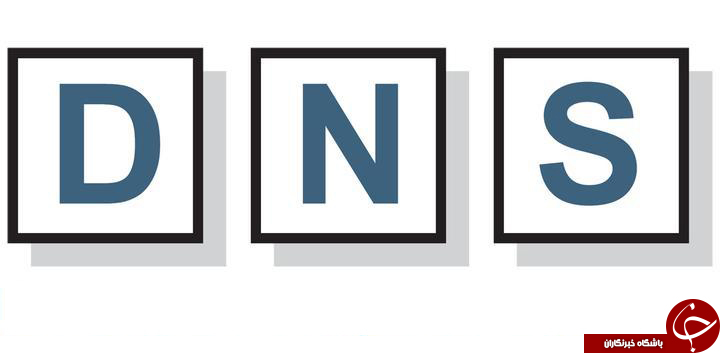
عملیات آنالیز برای یافتن بهترین سرور DNS آغاز میشود و حدود 30 دقیقه این پروسه به طول خواهد انجامید. در طول این مدت سعی کنید از اینترنت استفاده نکنید تا احتمال خطای محاسباتی در هنگام آنالیز سرور ها کم بشود. پس از اتمام عملیات صفحه ای حاوی نتایج آنالیز ها ظاهر میشود. در گوشه بالا سمت راست صفحه، سه سرور که بیشترین سرعت را در تست های برنامه داشته اند نشان داده شده است. شما با جایگزین کردن هرکدام از این سه سرور با سرور فعلی خود، سرعت بیشتری در بارگذاری صفحات خواهید داشت. آدرس این سه سرور را در جایی یادداشت کنید چرا که در ادامه گزارش نیاز است که آن ها را به عنوان سرور جدید DNS به ویندوز معرفی کنید.
برای جایگزین کردن سرورهای DNS مطابق زیر عمل کنید:
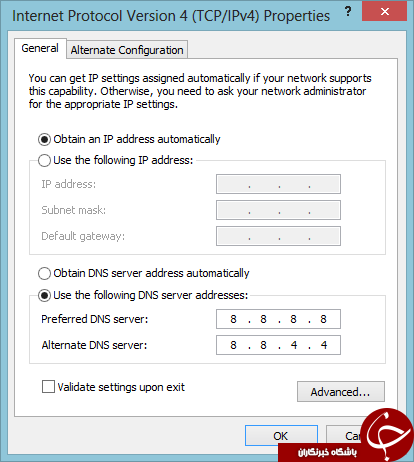
کلید های Win+R را بزنید و در محیط Run عبارت control را بنویسید تا به Control Panel هدایت شوید. حال به بخش Network and Sharing Center رفته و در قسمت سمت چپ پنجره روی Change adapter settings کلیک کنید. حال بر روی کانکشن کارت شبکه خود که از آن برای اتصال به اینترنت استفاده می کنید (به طور پیشفرض Local Area Connection) راستکلیک کرده و Properties را بزنید. در پنجره باز شده روی Internet Protocol Version 4 کلیک کنید و سپس Properties را انتخاب کنید. در این قسمت گزینهی Use the following DNS server addresses را انتخاب کنید و در دو فیلد زیر آن، به ترتیب دو آدرس از سه آدرسی که یادداشت کردهاید را وارد نمایید. در نهایت تمام پنجرهها را OK کنید تا سرور DNS ویندوز تعویض شود.
